Lorsque vous devez partager l'écran de votre téléphone avec quelqu'un, une option est de prendre une capture d'écran. Il existe plusieurs façons de procéder sur Android, notamment prendre une capture d'écran avec défilement. Cependant, ce n’est pas toujours suffisant. Parfois, vous avez besoin de l'autre personne pour voir votre écran en temps réel, et c'est à ce moment-là que vous devez utiliser d'autres options de partage d'écran.
Il existe de nombreuses applications que vous pouvez utiliser pour partager votre écran sur Android. Dans cet article, nous allons couvrir chacun d'entre eux, vous pouvez choisir celui que vous aimez le plus.
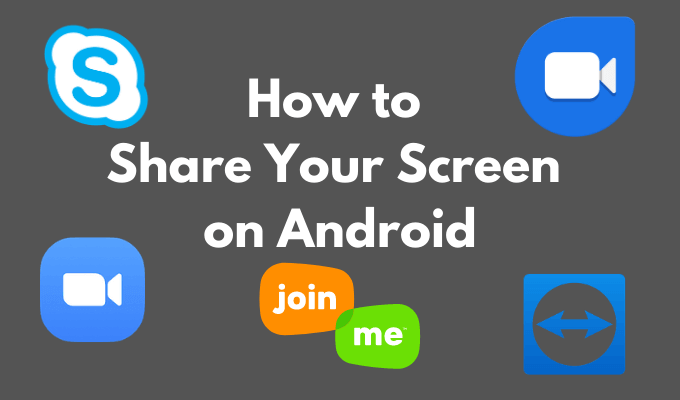
Pourquoi partager votre écran sur Android?
Avec les applications de partage d'écran, vous pouvez accéder à l'appareil Android de quelqu'un d'autre sans être physiquement à côté. Cela peut être pratique de plusieurs manières. Par exemple, lorsque vous êtes enseigner la technologie aux membres de votre famille ou que vous dépannez leur smartphone. Vous êtes peut-être situé à différents endroits, mais cela ne doit pas vous empêcher de vous entraider.
Au travail, si vous êtes une équipe distante des professionnels, le partage d'écran est essentiel pour économiser temps et efforts de chacun lors de tâches et projets collaboratifs. Vous pouvez utiliser les applications de partage d'écran pour examiner le travail de chacun, apporter des modifications et ajouter des suggestions.
Enfin, vous voudrez peut-être partager votre écran avec un ami pour vous amuser. Comme lorsque vous voulez jouer à un jeu ensemble qui n’a pas de mode multijoueur. Dans tous ces cas, vous pouvez utiliser l'une des applications suivantes pour partager votre écran sur Android.
Comment partager votre écran dans Zoom
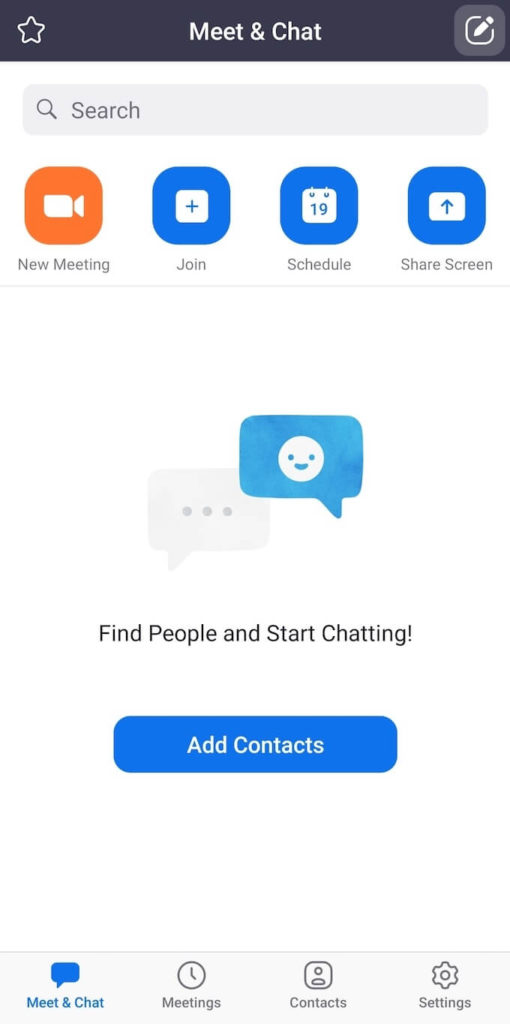
La première excellente option pour partager votre écran sur Android est Zoom. Zoom est un application de visioconférence destiné aux professionnels qui ont besoin de collaborer à distance. Il regorge de fonctionnalités et est facile à utiliser pour partager votre écran avec un ami.
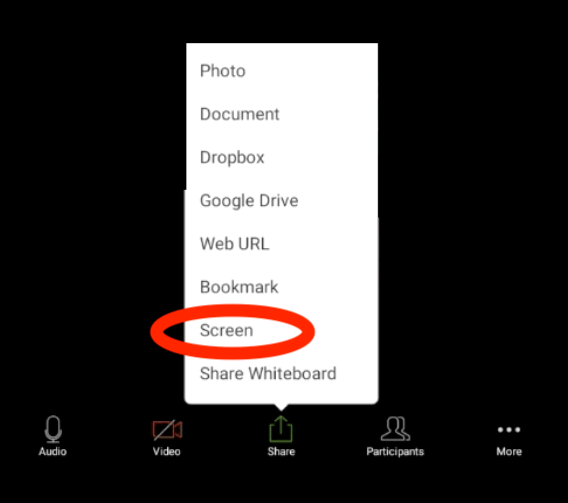
Pour partager votre écran dans Zoom, ouvrez l'application et démarrez une réunion. Dans les commandes de la réunion, sélectionnez Partager>Écran. Dans l'onglet pop-up, sélectionnez Commencer maintenant. Lorsque vous partagez votre écran dans Zoom, l'application s'exécute en arrière-plan. Vous pouvez utiliser les commandes de réunion pour arrêter le partage d'écran à tout moment.
Comment partager votre écran dans Google Duo
Google Duo est une simple application d'appel vidéo que vous pouvez utiliser pour partager l'écran sur Android. Pour partager votre écran, vous devez d'abord lancer un appel vidéo avec l'autre personne.
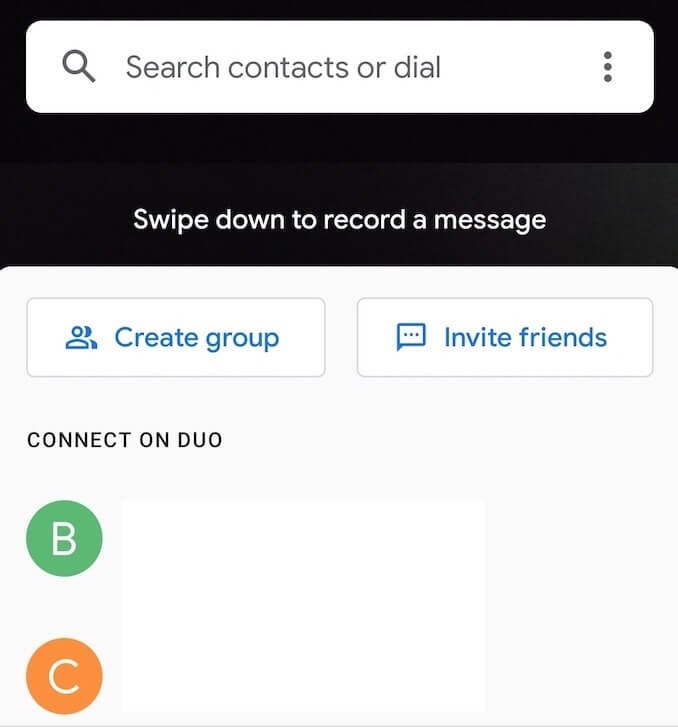
Pour partager votre écran lors d'un appel vidéo dans Google Duo, sélectionnez le bouton avec trois étoiles dessus. Sélectionnez Partage d'écranparmi les options qui s'affichent à l'écran. Dans l'onglet contextuel, sélectionnez Commencer maintenant. Vous allez alors commencer à partager votre écran.
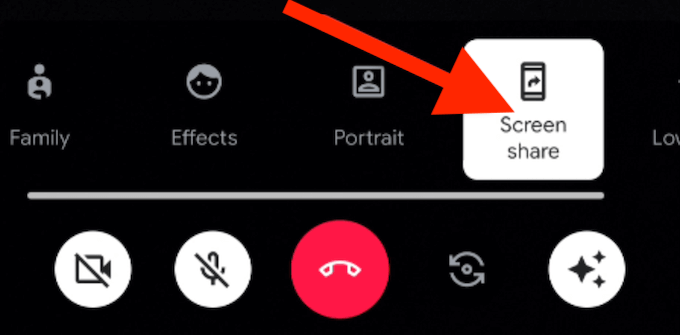
En outre, vous pouvez choisir si vous souhaitez partager l'audio de votre smartphone avec votre écran en sélectionnant Ne pas partagerou Partager l'audio.
Pour arrêter le partage d'écran dans Google Duo, ouvrez l'appel vidéo et sélectionnez à nouveau Partage d'écran. Vous arrêterez de partager votre écran, mais poursuivez l'appel vidéo.
Comment partager votre écran dans Rejoins moi
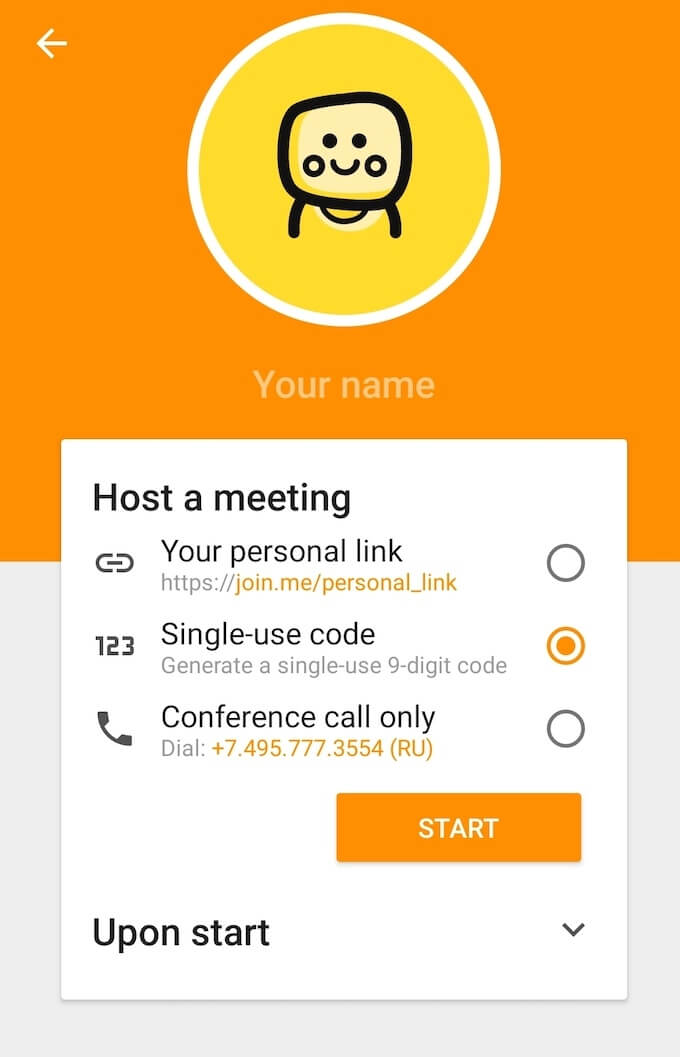
Join.me a une large fonctionnalité, de l'appel vidéo, au partage de documents, à l'hébergement webinaires. Vous pouvez également utiliser cette application pour le partage d'écran sur Android. Tout ce dont vous avez besoin pour commencer est de télécharger l'application sur Google Play et de créer un compte.
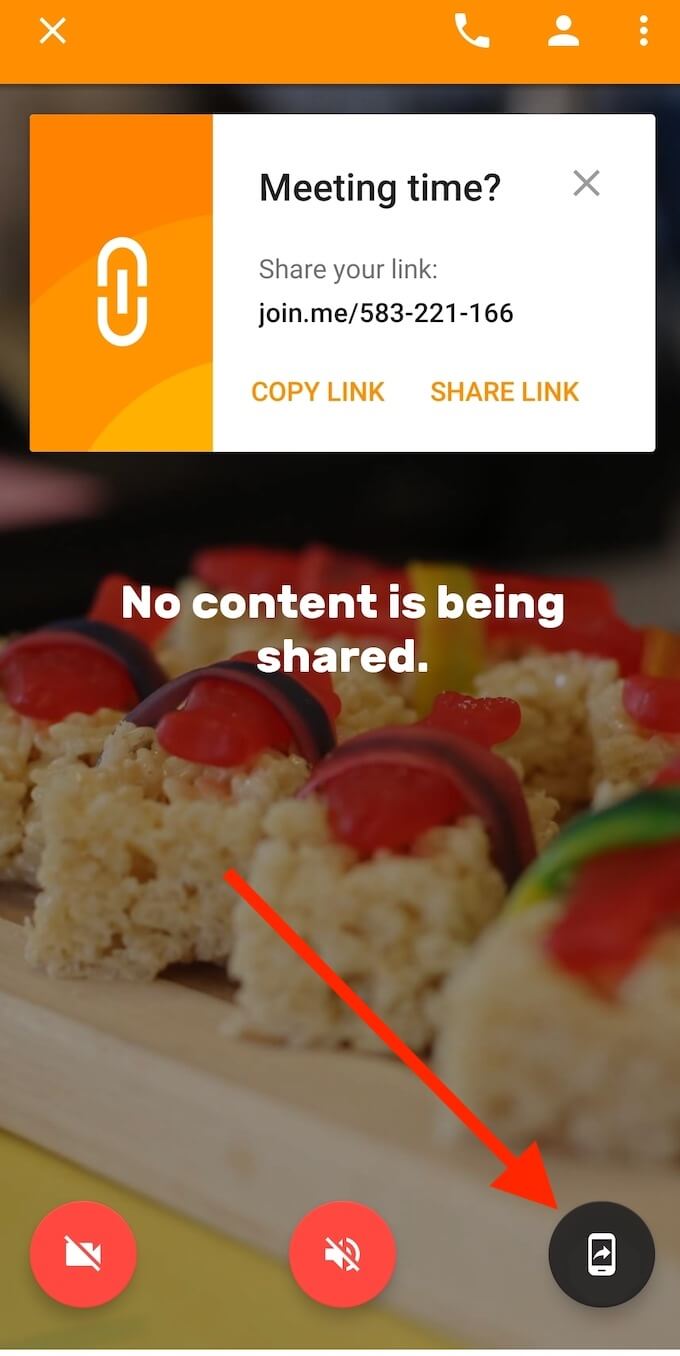
Pour partager votre écran sur Join.me, vous devez d'abord lancer une réunion. Vous pouvez rejoindre une réunion déjà existante ou organiser la vôtre. Une fois à l'intérieur de la réunion, sélectionnez l'icône Partage d'écrandans le coin inférieur droit de l'écran. Une fois que vous avez accepté le rappel de confidentialité, votre écran sera partagé avec les autres participants à la réunion. Utilisez la même icône pour arrêter de partager votre écran.
Comment partager votre écran dans TeamViewer
Si vous souhaitez partager votre écran à des fins de dépannage, TeamViewer est le meilleur choix. Sur Android, en plus de partager votre écran, vous pouvez autoriser l'autre personne à contrôler à distance votre smartphone.
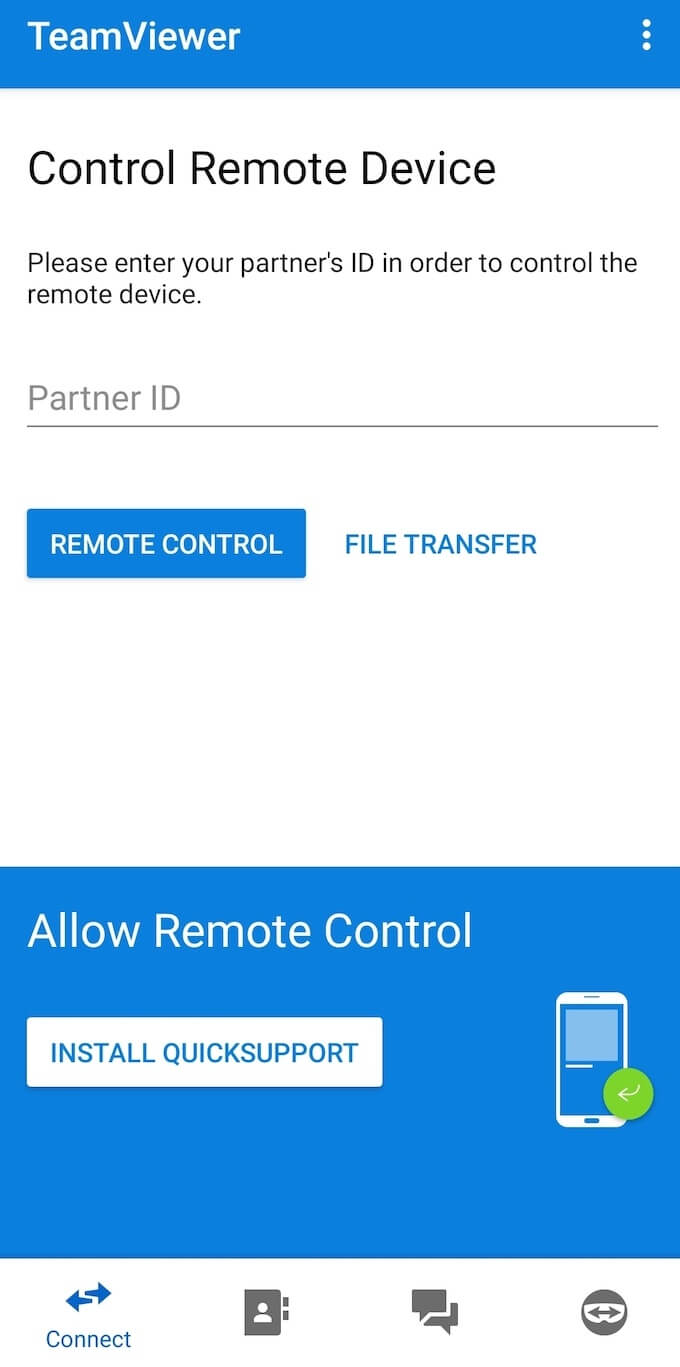
La manière la plus simple de partager votre écran sur TeamViewer est d'utiliser l'application TeamViewer QuickSupport. L'application générera un lien d'identification spécial pour votre téléphone qui donnera accès à l'écran de votre Android à l'autre utilisateur.
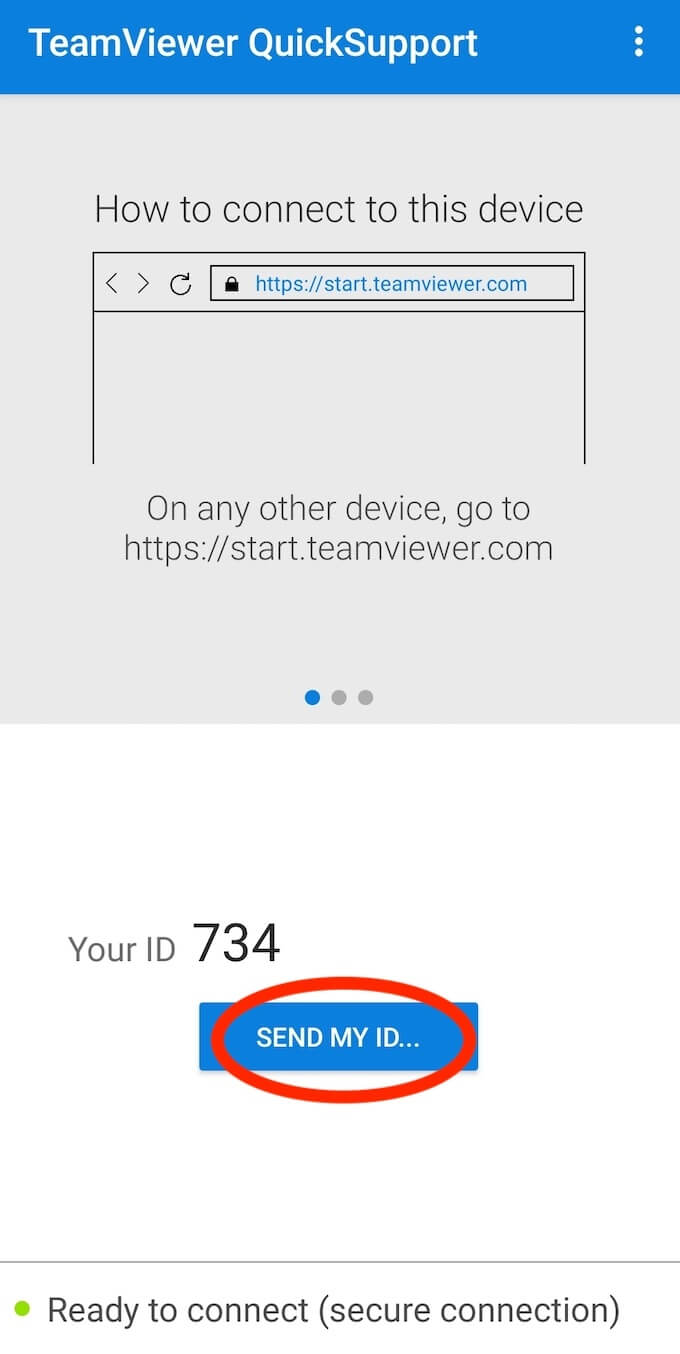
Pour partager votre écran à l'aide de TeamViewer, téléchargez et installez TeamViewer QuickSupport, puis sélectionnez Envoyer mon identifiantpour le partager avec une autre personne. Une fois qu'ils ont installé TeamViewer sur leur smartphone, ils pourront voir votre écran.
Comment partager votre écran dans Skype
Skype est probablement l'application d'appel vidéo la plus évidente de cette liste que vous pouvez utiliser pour partager l'écran de votre smartphone. Vous pouvez accéder à cette fonctionnalité sur n'importe quelle plate-forme pour laquelle Skype a une application, y compris Android.
Le principal avantage de Skype est sa simplicité d'utilisation et le fait que la plupart des gens le connaissent déjà. De plus, lorsque vous partagez l'écran de votre Android, peu importe si la personne à l'autre bout du fil utilise son smartphone ou un ordinateur, elle peut toujours utiliser la fonctionnalité. L'utilisation de Skype est gratuite, que vous partagiez votre écran avec quelqu'un en tête-à-tête ou lors d'un appel vidéo de groupe.
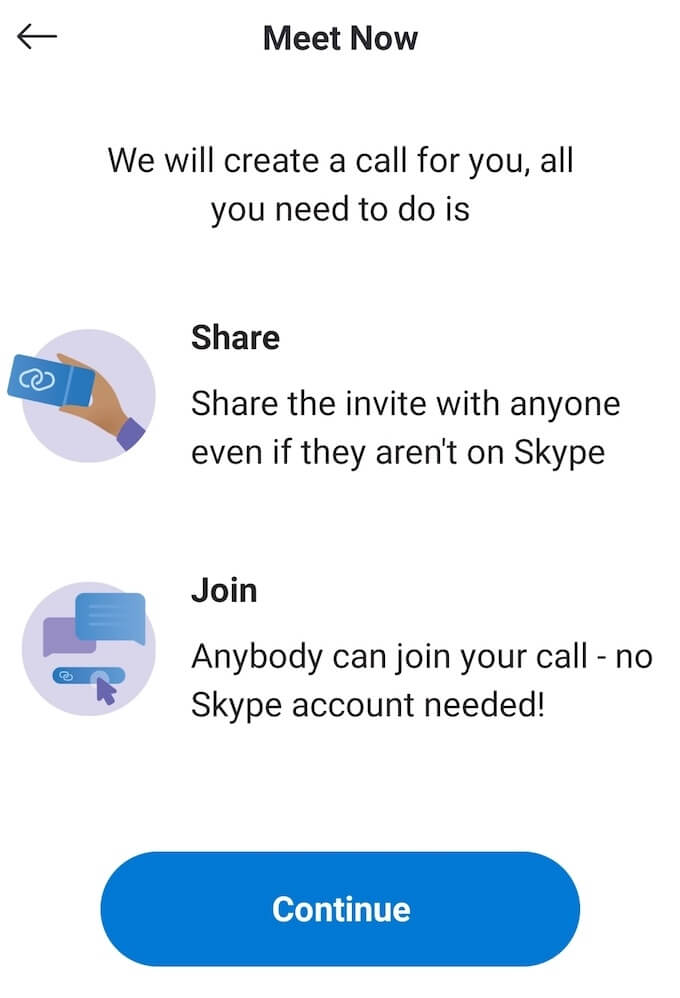
Pour partager votre écran sur Skype, vous devez installer l'application et créer un compte Microsoft. Ensuite, lancez un appel vidéo et sélectionnez l'icône trois points horizontauxen bas à droite de votre écran. Sélectionnez Partager l'écranparmi les options qui s'affichent.
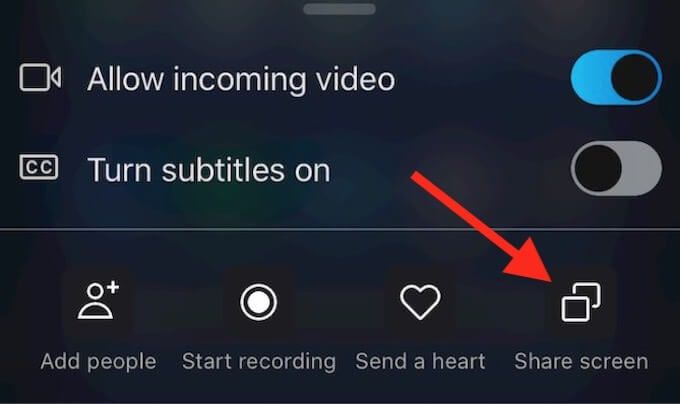
Pour arrêter le partage de votre écran et revenir à l'appel vidéo, sélectionnez Arrêter le partage.
Apprenez à partager l'écran sur votre smartphone et votre ordinateur
Le partage de votre écran peut être utile plus souvent que vous ne le pensez. Outils de partage d'écran vous simplifie la vie et vous fait gagner beaucoup de temps. Une fois que vous aurez appris à partager votre écran sur Android, nous vous recommandons également d'apprendre comment utiliser les applications de partage d'écran sur votre PC.
À quand remonte la dernière fois que vous avez eu besoin de partager votre écran avec quelqu'un? Quelle application avez-vous utilisée? Partagez votre expérience de partage d'écran sur Android dans la section commentaires ci-dessous.